說明書 BEHRINGER C-1U
Lastmanuals提供軟硬體的使用指南,手冊,快速上手指南,技術資訊的分享,儲存,與搜尋 別忘了:總是先閱讀過這份使用指南後,再去買它!!!
如果這份文件符合您所要尋找的使用指南, 說明書或使用手冊,特色說明,與圖解,請下載它. Lastmanuals讓您快速和容易的使用這份BEHRINGER C-1U產品使用手冊 我們希望BEHRINGER C-1U的使用手冊能對您有幫助
Lastmanuals幫助您下載此使用指南BEHRINGER C-1U

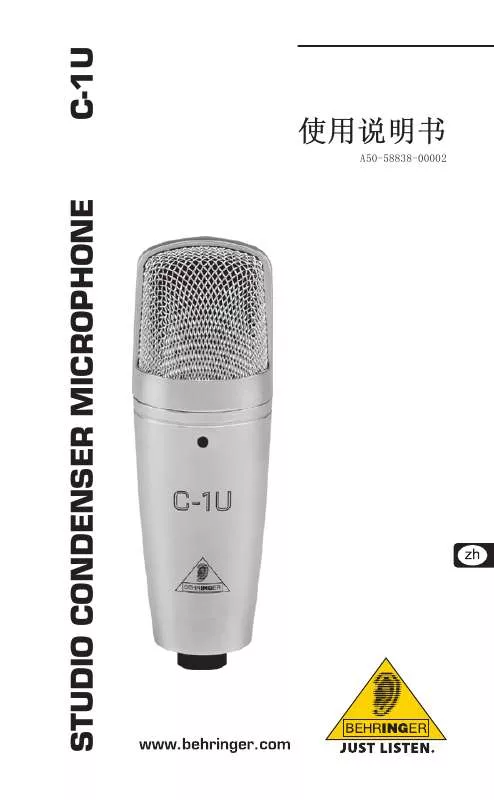
您也可以下載以下與您要搜尋的產品相關的手冊
 BEHRINGER C-1U (333 ko)
BEHRINGER C-1U (333 ko)
手冊摘要: 使用說明書 BEHRINGER C-1U
在使用指南中有清楚的使用說明
[. . . ] [. . . ] 麦克风的固定
你的麦克风上配有一个夹具,你可将它安装到米制(欧洲)或寸制螺纹 (美国)的麦克风支架上。请先将麦克风与夹具分开,方法是取下麦克 风下部尾端的细螺纹大螺钉。请将夹具固定到麦克风支架上,然后将 麦克风重新放入夹具中,上紧螺钉。
2
麦克风的固定
STUDIO CONDENSER MICROPHONE C-1U
通常情况下麦克风应垂直放置在夹具,位于音源前。麦克风相对于音 源的角度会影响录音的音色,请用不同设置进行尝试,直到获得希望 的音色。尝试不同设置时可将麦克风在夹具中转动,只需将螺钉稍微 松开,调好位置后再上紧即可。 如果需要将麦克风从垂直位置倾斜,可使用随同提供的夹具上的一 个活节。 ++ 请不要将螺钉上得太紧,以避免损坏螺纹。 当然也可将C‑1U从夹具上松开,固定到市场上通用的麦克风防震架 上。
4. 麦克风的安装
4. 1 技术条件
C‑1U配备了一个USB接口。来自麦克风的音频信号通过这一连接进入计 算机。计算机又同时通过USB为麦克风提供必需的偏压(馈电)。连接使 用随同提供的B型USB连接电缆。 ++ 请只使用随同提供的电缆,以确保最佳的信号质量和可靠的电 流供应。 要运行C‑1U,你的计算机必须符合以下系统条件: PC 英特尔或者AMD的中央处 理器是1GHz或者更高 最小 512 MB RAM USB2. 0接口 Windows XP / Vista Mac G4/G5 为 800MHz 或者更高 最小 512 MB RAM USB2. 0接口 Mac OS 10. 3. 9 (PANTHER) 或者更高
4. 2 首次使用
在能够使用C‑1U前,首先必须将它与你的计算机的一个空闲的USB接 口连接。 请按以下步骤运行你的C‑1U: 1) 启动计算机。 2) 将C‑1U连接到计算机上的一个空闲的USB接口上。 ++ 你的计算机的操作系统将自动安装必需的驱动程序。 3) 请在你偏爱使用的音频软件中选择C‑1U作为输入源。 Windows: 4) 请借助Windows音量控制功能来设定想要的录音电平。(快捷到 达:任务栏中的扬声器图标)
麦克风的安装
3
STUDIO CONDENSER MICROPHONE C-1U
Mac OS: 4) 请借助Mac OS的音频Midi设置功能来设定想要的录音电平。 ++ 现在你的C‑1U已准备好可以使用了。 如果要将C‑1U常规设置为也可在其他应用程序中使用,请按以下步 骤做: Windows: == 在控制面板中的标签页录音音频下的声音和音频设备选项中选择 C‑1U。 Mac OS: == 在Mac OS的音频Midi设置中的标签页音频设备下选择C‑1U作为默 认输入。
5. 麦克风的应用
请通过改变麦克风相对于音源的位置或者麦克风在录音室中的位置来获 得希望的音色。在录音室中相对信号源的不同角度处安放隔声墙也常常 能起到很大的帮助作用。只有在取得了所希望的基本音响后,才根据需 要使用均衡器和信号处理器,而这时少一点常常效果更好些。 由于C‑1U具有极度线性的频率响应和高的声音分辨率,因此可放弃使 用会极大影响信号和不必要地提高噪音电平的高频率“EQing”。这 样,在混音和录音时常常会失去的明亮度便可得到保留。
6. 网上登记
有关我们的保修条件,请访问我们的网 站:http://www. behringer. com。
7. [. . . ] [. . . ]
放棄下載這份使用手冊 BEHRINGER C-1U
Lastmanuals提供軟硬體的使用指南,手冊,快速上手指南,技術資訊的分享,儲存,與搜尋
在任何的情況下, Lastmanuals都沒有任何的責任: 如果您所搜尋的文件結果是不存在的,不完整的,不是您的母語的, 或是型號或語言與描述不符. Lastmanuals不提供翻譯的服務
如果您接受這份合約內容, 請在閱讀完此約後,按下“下載這份使用手冊”, 下載BEHRINGER C-1U手冊的過程馬上開始.
